5. Операциялар журналы
«1С: Бухгалтерия» жүйесінде кәсіпорынның шаруашылық операциялары туралы деректер журналдарда сақталады. «1С: Бухгалтерия» жүйесінде бірнеші журналдар бар. Журналда әрбір операция бір жолмен берілген, онда сол операцияның болған күні, нөмірі, қысқаша түсініктемесі, сомасы, тағы басқалар берілген.
Барлық журнал үшін нақты уақытқа, кезеңге, айға, тоқсанға, жылға байланысты ғана деректерді шығаруға байланысты көру аралығы қойылады. Операциялар журналы барлық операцияларды және оның бөлігін белгілі бір шарт бойынша таңдауға, қарап шығуға және өңдеуге мүмкіндік береді. Іріктеу шарты әртүрлі болуы мүмкін. Яғни, талдамалы есептің нақты обьектісі бойынша немесе операциялар сомасы бойынша іріктеуге болады.
Журналмен жұмыс кезінде нақты операцияға тиісті проводкаларды ғана қарауға болады, ал кері жағдайда журғалға енігзілген барлық проводкалар шығады.
Журналдарды шақыру үшін программаның «Амалдар (Операции)» басты менюдің «Журналдар (Журналы)» режимін таңдаңыз. Экранда жүйедегі бар құжаттар журналдарының тізімі шығады. Маустың немесе перненің көмегімен керекті журналдың атауын таңдап «Ок» кнопкасын басыңыз.
Экранга таңдалған журнал терезесі шығады. Мысалы, Жалпы журнал ( Журнал общий). Осы журналда келесі ақпарат көрсетілінеді:
- күні-операция күні;
- уақыты-операция уақыты;
- құжат-осы оперцияға тиісті құжат атауының түрі. Егер операция қолмен енгізілген болса, онда ол арнайы «Операция» түріне жатады;
- нөмір-операция нөмірі. Операция нөмері осы операция құжатының нөмерімен бірдей. Қолмен енгізілген операциялар арнайы «Операциялар» түріне жатады және жеке нөмірленеді.
- ақпарат-оперцияның түсініктемесі. Оперцияның қысқаша түсініктемесін көрсететін жол.
- сома-операция сомасы. Осы операцияның жалпы немесе негізгі сомасын көрсететін сандық мән. Берілген мәнді пайдаланушы көрсетеді немесе операцияны құжат арқылы жазғанда автоматты түрде құрылады. Операция сомасы бухгалтерлік нәтижелерге әсер етпейді, олар операцияға қосымша түсініктеме ретінде көрсетіледі:
- өткен құжат.
- өтпеген құжат.
- жойылуға берілген құжат.
Журналдарды қарау үшін курсорды, басқару пернелерін немесе қарап шығу сызықшаларын пайдаланыңыз. Журналдағы әрбір жол құжат туралы жазыды көрсетеді, олар күні, ал күнінің ішінде құжат енгізілген уақыты бойынша реттелген. Журналдағы жазудың басына және соңына тез өту үщін сәйкес Home және End пернелерін қолданыңыз. Журнал бойынша курсорды жылжыту үшін келесі мына пернелер қолданылады:
- Ctrl+\ -келесі күні бойынша құжатқа көшу
- Ctrl+/ алдыңғы күні бойынша құжатқа көшу.
Операция журналы және проводкалар журналы.
Барлық әдістермен енгізілген операциялар операцияның (Операция мәзірі - операцияның журналы) журналында көрсетіледі, 15- суретте көрсетілгендей.
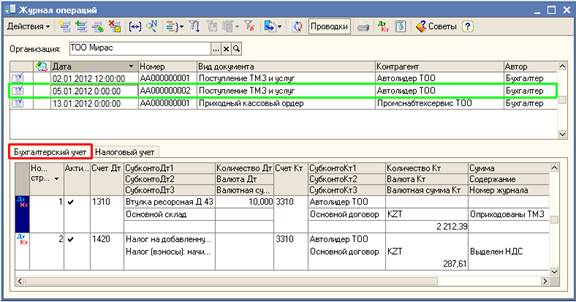
15-сурет – Операция журналы
Операцияның журналының төменгі бөлігінде ерекшеленген операциясында көрсетеді. Проводкалар бухгалтерлік есеп, есеп алымның проводкалары, Салық есебі закладкасында қамтылады.
Проводкалар бухгалтерлік есеп және салық есебінің бөлек проводкалар арқылы арнаулы журналдарында: Операция мәзірі –проводкалар журналында(салық есеп) қол жетімді, 16-суретте көрсетілгендей.
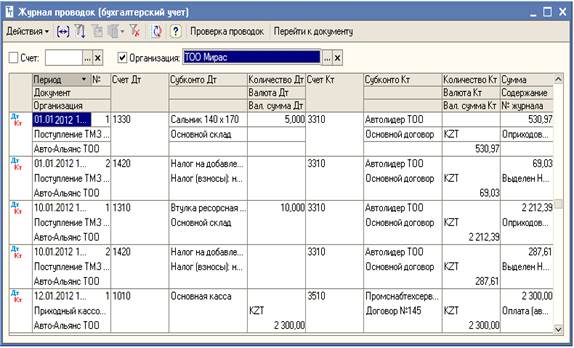
16-сурет – Проводкалар журналы
9- тапсырма. Тауардың сатып алынуы
Тауардың түсімі жеткізушіден «1С:Бухгалтерия 8 Қазақстан үшін» құжатымен көрініс табады. Тауардың түсуін және қызмет атқару сатып алу операциясының көмегімен комиссия қамтылады. Осы құжатқа деректер кірістің жеткізушіден деген теліндемесінен енгізіледі.
1.Құжаттың тізбесінен Тауардың келуі және қызмет атқару(жаңа ақпараттық база тізбесі құжаттарсыз) ашыңыз.
Осы үшін мәзірде Сатып алу, ал онда - тауардың түсімі және қызмет атқару тармақшасын таңдаңыз.
2.Жаңа құжатты тауардың және қызмет атқарудың түсімі мен көрініс операцияның сатып алу, комиссия түйменің (Қосу) (қарамастан немесе бас- Insert батырмасын немесе әрекеттің мәзірін - таңдап алыңыз). 17-суретте көрсетілген сияқты мағынасына қарай құжат деректерін толтырыңыздар.
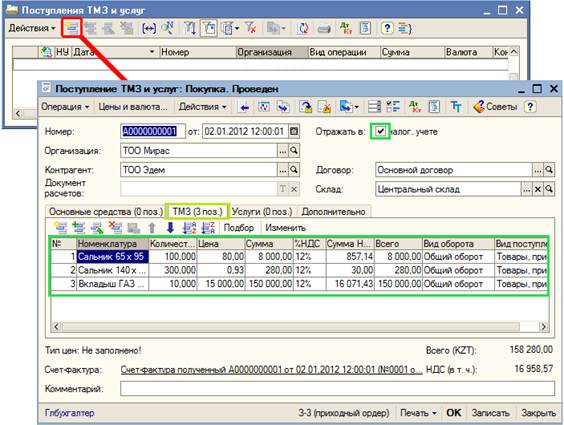
17-сурет – Тауардың келуі және қызмет атқару терезесі
3.Қойма деректемелерін толтыру үшін қойма тізіміне жаңа қойманы қосыңыздар – «Орталық қойма».
Осы үшін Жаңа қоймны құру керек. Жаңа қойманы құру үшін (Қосу) батырмасын немесе Insert батырмасын немесе әрекеттің дастархан мәзірін - таңдап алыңыз) түймесінің басыңыз. Деректеменің мағынасының қоймаларын(сақта- жерлері) солай сияқты суретте көрсетілгендей ТМҚ закладкасында тауарларды сілтеп жиынтықтың тізбесінен бағасын кіргізіңіз. Есеп бұл ретте автоматты құжатқа деген астына қойылады.
- ТМҚ закладкасында номенклатура тізбесінен таңдап, тауарды көрсетіңіз. Қолмен мөлшерін және бағасын енгізіңіз. Есеп шоты осы кезде автоматты түрде қойылады.
Кестелік бөліктің толтыру үшін үшін жиынтықтың тізбесінің тандау (түйме тандау құжаттың кестелік бөлігімен) режимінде шақырту болады. Екірет тінтуірмен таңдап алыңыз да жазбаларға осы деректемелерді құжаттың кестелік бөлігіне көтеріп өтуге болады.
5.Құжаттың пішінінен тауардың және қызмет атқарудың түсімін құжат счет-фактурамен алыңыз.
Осы үшін счет-фактура құжаттың пішінінің төменгі сол бөлігінде сілтемеге шертіп жіберіңіз. Бағдарлама туралы құжат жасау туралы хабарламаны береді. Иә жауабын тандап алңыз..
6.Құжаттың ашылған нысанында счет-фактура ақпарларды туралы шот-фактурада сияқты суретте көрсетілгендей толтырасыздар.Құжаттың шот фактурасында Ок түймесін басыңыз .
- Бухгалтерлік проводканы қарау үшін, Бухгалтерлік есеп закладкасын ашып,18-суреттегідей, нысанға келтірілген құжаттарды қараңыз.
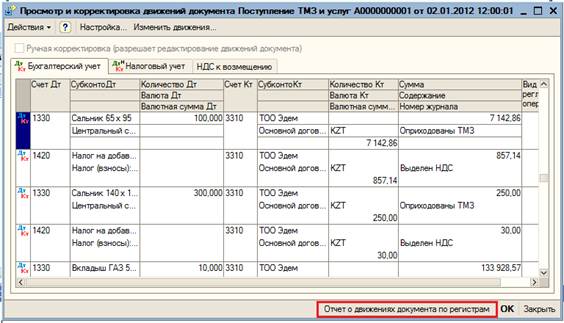
18-сурет – Бухгалтерлік проводкалар
8.Құжаттың жасалған, регистрлер түрінде есеп берудің нәтижесін көру үшін Құжаттардың регистр бойынша жылжуының есебі батырмасын басыңыз.
Құжаттың пішінін тауардың және қызмет атқарудың түсімі жап. Осы үшін төменгі бөлікте жап- құжаттың пішіндерін түймеге деген бас. Құжат ақпараттық базада тіркелген.
Егер сіз анықтағыштың(айталық, контрагенттің) элементінің атауын ұмытпасаңыз, құжаттың деректемесінің мағынасының талғамы анықтағыштан бірталай ықшамдалады. Егер сіз анықтағыштың элементінің атауын ұмытсаңыз, сол пайдалануға қажет түйме немесе F4 батырмасын басып, талғам үшін толық тізбеден элементті тауып алыңыз. Толық деректемесі бар тізім Enter батырмасын басу арқылы шығады.
Анықтағыштың элементінің талғамы құжатты толтыру жолымен атаудың енгізуінің, бірақ және мен көмек элементтің кодының енгізуі ықтимал. Біреудің анықтағыштарында енгізу ықтимал және сырттың мәнді деректемелеріне. Айталық, контрагент таңдап алуға болады, және тек атаудың немесе кодтың енгізуімен ғана емес, сонымен қоса оның СТН .
10- тапсырма. Сатып алушыға тауар және басылған түрдегі шотты беру
Есепшоттың шығару үшін тауардың және есепшоттың(сатып алушыға беру үшін) басылған пішінінің алушысына құжат есепшот төлемақыға алушыға пайдаланылады.
1.Есепшотты шығару үшін тауардың және есепшоттың (жіберүшін алушыға) басып шығатын пішінінің ал- алушысына құжат есепшот төлемақыға алушыға пайдаланылады, 19- сурет.
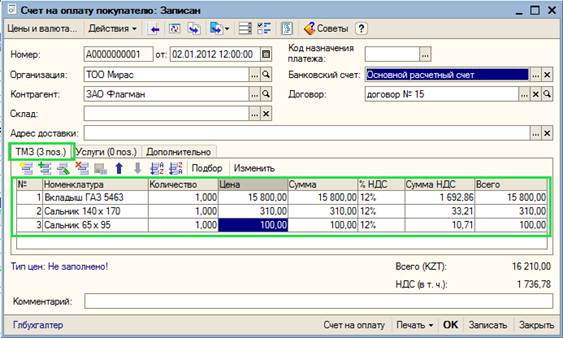
19-сурет – Сатып алушыға .есепшотты
2.Деректеменің толтыру үшін Банктік есепшотты ("авто-альянс" деген ООО ұйымы үшін) жаңа есептік есепшот ұйымның банктік есепшотының тізбесіне қосыңыз. Осы үшін бағамдағы құжаттың банктік есепшотын тізбе банктік есепшоттар талғамның, түймесіне деген баспа ашылады. Жаңа есепшотты түйменің басыңыз. (Insert батырмасын немесе әрекеттің мәзірін таңдап алыңыз)тандап алу керек. Суретте көрсетілген сияқты Банктік шот формасында деректемелерді толтыру қажет.
3.Банк деректемелерін толтыру үшін тандау пернесін басыңыз банктер тізімі шығады. Жаңа ОАО «БТА» банкін қосыңыз,Подбор пернесін пайдаланыңыз немесе деректерді суретте көрсетілгендей толтырыңыз.
- Барлық деректерді толтырғаннан кейін төмендегі Жазу пернесін басыңыз Сатып алушыға төлем ақы.
- Басып шығаруға Төлеуге арналған шотты алу үшін немесе Басып шығару құжаттың төменгі формасында кнопкасын басыңыз. Басып шығару формасы 20-суретте көрсетілген.
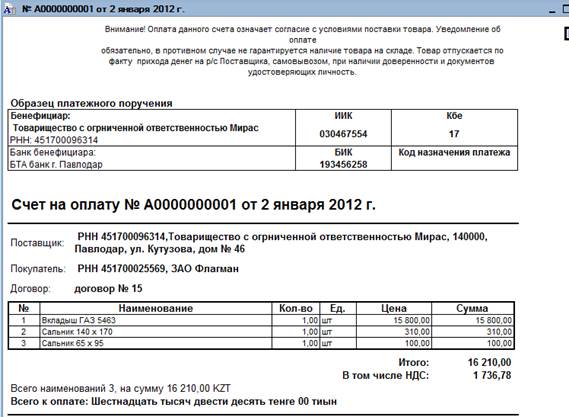
20-сурет – Төлеуге арналған шоттың басып шығату формасы
11-тапсырма. Ұйымның есептік есепшотына сатып алушыдан ақша қаражаттарының түсуі
Ұйымның есептік шотына ақша қаражаттарының түсуі , төлем тапсырмасы мен сатып алушылардың төлем ақысы «1С Бухгалтерия 8» құжаттарына көрсетіледі.
- Кіріс төлем тапсырмасы негізінде төлемақыға есепшот алу бойынша құжат жасаныз.
Осы үшін құжаттың тізбесінде төлемақыға есепшот алу үшін бұрын жасаған құжатты белгілеңіз және батырмасын басыңыз, 21-суретте көрсетілгендей.

21-сурет – Сатып алушыдан есепшотына алу
- Жаңа төлем тапсырмасы ашылады. Деректеменің бөлігі автоматты түрде құжаттын астына қойылады. 22-суретте көрсетілгендей құжат деректемелерін толтыр:
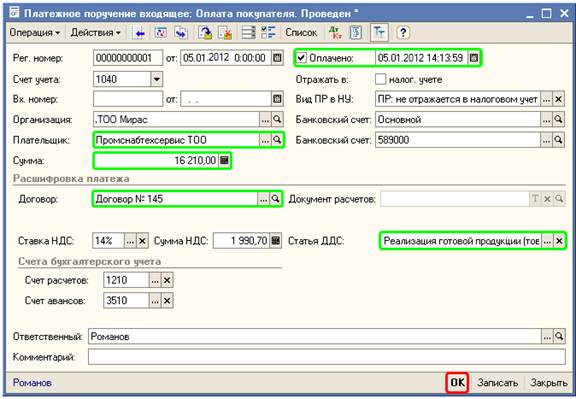
22-сурет – Төлем тапсырмасы
- Құжаттың төменгі бөлігінде автоматты түрде бухгалтерлік есепшоттар толтырылады – ол 1030 шотының кредитінде көрсетіледі. Аванс есеп шоты көрсетілген жағдайда, мысалы, 3510 шоты «Қысқа мерзімді аванстар», онда келісімшарт бойынша құжаттың өткізілуі есептелу негізі анықталады, және төлемақы түсімі автоматты түрде төлемақы және аванс деп бөлінеді. Аванс есепшоты көрсетілмесе, онда төлемақаының барлық соммасы есептің есепшотына жатқызылады, мысалы 1210 шоты «Сатып алушылар мен тапсырыс берушілердің қысқа мерзімді дебиторлық берешегі». Толтырылған екі шотты қалтырыңыз.
Құжатты көрсету немесе жасыру басқару панелінде көруге болады.
- Ақша қаражаттарының қозғалысының құжат деректемесін толтыру үшін, дайын өнімді өткізуді батырмасын тандаңыз, анықтама бөліміндегі Толтыру батырмасының көмегімен алдын-ала анықтаманы толтырыңыз, 23-суретте көрсетілгендей:
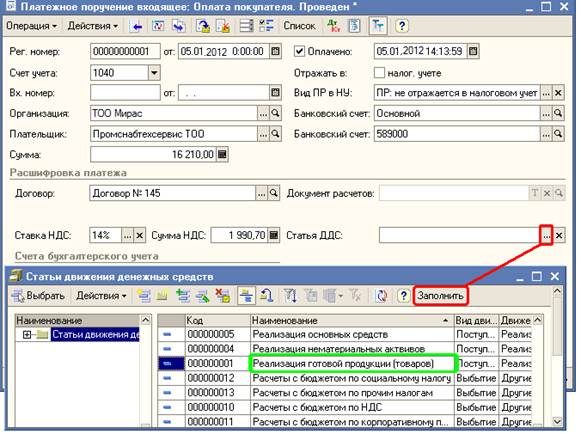
23-сурет – Ақша қаражаттарының қозғалысының терезесі
- Төлемақыны растау үшін Төленді жалаушасын тағайындау керек. Ол құжаттың өткізілуі бухгалтерлік желілеулердің жинақталуын білдіреді. Жалаушаның оң жақтағы күні – шаруашылық операцияның ақпараттық базасының тіркелген күні болып саналады.
- 6. Құжатты өткізу үшін жоғарыдағы панель батырмасын басыңыз.
- 7. Бухгалтерлік желілеулерді қарау үшін, құжатты белгілі нысанға келтіріңіз, батырманы құжаттың пішінінің басқару панелін басыңыз және ашылған терезедегі Бухгалтерлік есеп бөліміне ауыстырыңыз. Есеп беру регистрін істеген құжаттын нәтижесін қарау үшін, Есеп беру туралы құжаттың қозғалыстары тұрған батырманы басыңыз, 24- суреттегідей.
- Кіріс төлем тапсырмасы құжатын жабыңыз. Ол үшін төменгі бөліктегі Жабу батырмасын басыңыз.
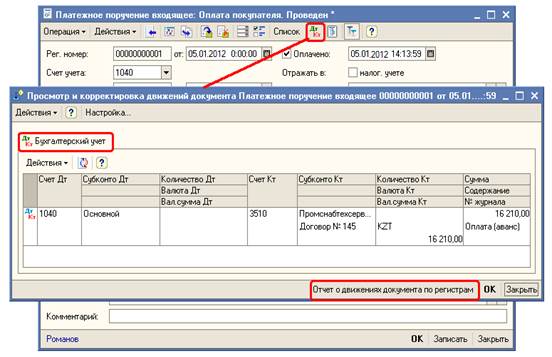
24-сурет –, Есеп беру туралы құжаттың қозғалыстары терезесі
12-тапсырма. Тауардың сатуы : Теліндеме және есепшот
Операцияларды автоматталған есептеу көтерме, бөлшек «Қазақстан үшін 1С Бухгалтерия 8» және тауарлар, сонымен бірге тиеудің операцияларын есептеу комиссиялық сату меншік құқығының ауысуысыз. Шағылысуды қарап шығамыз, тауаларды сатудың операцияларының көтерме сауда да сатудың мысалында.
Тауар көтерме саудада сату тауарларын өткізу құжатпен пісіп жетеді және сату операциясы, қызмет көрсету комиссиясы немесе пісіп жетеді: (тауардын сатылуы немесе комиссияға беру, қарсы уәкілі бар келісімшарттары бойымен анықталады).
Тауарларды өткізу және сатып алушыға есеп құжат негізінде енгізуге бойынша жасалады.
Сатып алушы төлеуге құжаттары тізімде құжат жасалмай бұрын ерекшелеңіз және (немесе тышқанның оң батырмасынмен шертіп жіберіңіз және ащқан міәзірде негіздеуді таңдаңыз) батырмаға басыңыз. Ұсынылған тізіді таңдаңыз – тауарларды өткізу және қызмет көрсету, 25- суреттегідей.

25-сурет – Сатып алушы төлеуге құжаттары
- Тауарлады өткізу және қызмет көрсету жаңа құжат автоматты түрде құрады. Сатып алушысына төлеуіне құжат есебі құжатында мәліметтер негізінде реквизиттері бәрі толтырылған және сатылатын (тауарларды белгіде) 26- суретте көрсетіледі.
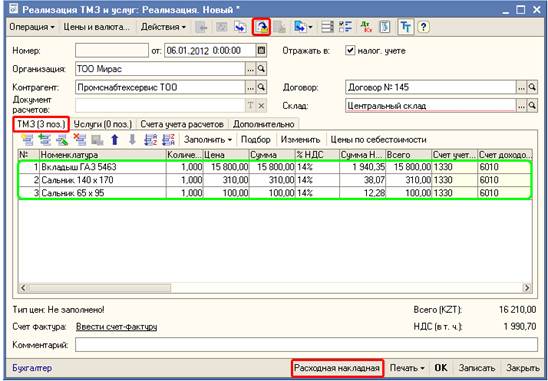
26-сурет – Тауарлады өткізу және қызмет көрсету
- 3. «Тауарларды өткізу және қызмет көрсету» құжатын пішінін командалық панельдегі батырманы басыңыз.
- Тауарларды өткізу және қызмет көрсету құжатының берілген шот – фактура құжатын тіркеңіз.
Сілтеме бойымен ол үшін құжат төменгі сол пішініңің бір бөлігіндегі шот-фактура енгізуге шертіп жіберңіз. Егер құжатты өткізуге ұмытсаңыз, онда бағдарлама құжаттың жүргізуі қажеттіліг туралы хабарды береді. Иә жауабын таңдаңыз.
- Берілген қажетті құжат шот-фактурасын ашқан пішінде автоматты түрде толтырылады. Құжат шот-фактура пішінінде иә берліген батырмасын басыңыз.
- Шот –фактура баспа пішінің ал құжат берілген шот-фактура батырмасын басыңыз.
- шот –фактурасын баспа пішінің жабыңыз және құжат шо-фактурасы пішіні берілген.
- Тауарларды құжат өткізу пішінінен және шығын тіркеме қағазы құжат басып шығаруға болады. Ол үшін құжаттың пішіні астында Шығын тіркеме қағазы батырмасын басыңыз 27- суретте көрсетіледі.
- Батырма тауарларды құжат өткізуді пішініде жабуға басыңыз.

27-сурет – Тауарларды құжат өткізуді пішіні
13-тапсырма. Ұйымдағы төлем есебінен жабдықтаушыға ақша қаражаттарының аударуы: төлем тапсырмасы
Ұйымның төлем есебінен ақшалай қаражатарының есептен шығаруы бейнелеп көрсетуі төлем тапсырмасы құжатымен шығатын «Қазақстан үшін 1С Бухгалтерия 8» бағдарламада.
Тауарларды түсу мен қызмет көрсету төлем тапсырмасы негізінде құрыңыз.Тауар түсуін құжаттар тізімінде ол үшін бұрын жасалған құжатты ерекшеленіз және (немесе тышқаның оң батырмасынмен шертіп жіберіңіз және ашқан мәзірде негіздеуде таңдаңыз)батырмаға басыңыз. Ұсынылған тізімдеме таңдаңыз – шығатын төлем тапсырмасы.
2.Төлем тапсырмасы жаңа құжаты шығатын автоматты түрде құрады. Тауарларын құжат түсуі құжатта мәліметтілер негізінде және негізігі реквизиттері бәрі толтырылған.
Жетіспейтін реквизиттерді толтырыңыз (Банк шоты және ақша қаражаттары) 28- суретте көрсетілгендей.
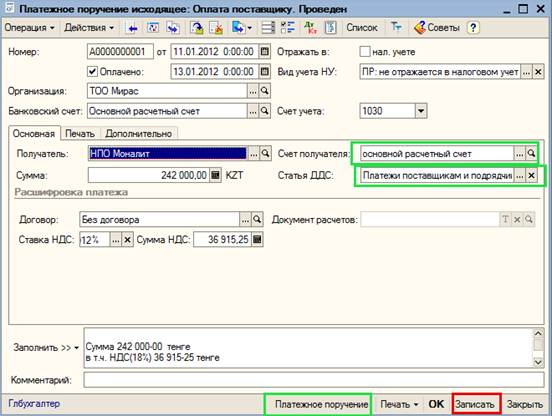
28-сурет –Төлем тапсырмасын басып шығару
Шығын төлем тапсырмасының мөрі үшін төлем тапсырманың нысанын банкке беру үшін шығарады.
- Төлем тапсырмасы құжаттын төменгі бөлігінде Толтыру батырмасын басыңыз.
- Төлем тапсырмасының баспа пішінің алу үшін Төлем тапсырма батырмасын басыңыз. Төлем тапсырмасының баспа пішіні 29-суретте көрсетілген
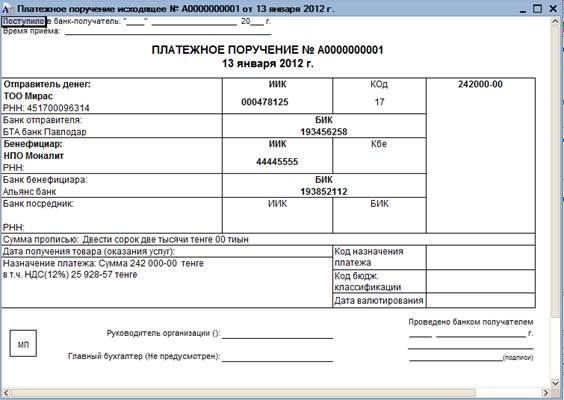
29-сурет – Төлем тапсырмасының баспа пішіні
- Төлем тапсырмасының баспа пішінің жабыңыз.
- Төлем тапсырмасы жалаушасын құжат пішінінде төленгенсіз және жеткізуші ақшалай қаражаттардың банктің нақты атап шығу күнің орнатыңыз.
Егер жалауша орнатылмаған болса – құжат ғана жасалған ақпарат база мүмкін болса егер төлем тапсырмасы жалаушасы төленген орнатылған болса, құжаттың иә батырмасын басу кезінде есептеу бухгалтерлік жазбада құрастырады.
Төлем тапсырмаларының төлеуін белгілі банктің көшірмесі ыңғайлы өңдейдің көмегімен орнату. Ол үшін (Банк мәзір және касса – банктің көшірмесі) банктік көшірмелерді тізімді ашуы, ұйымды, төлем есебі көрсетуі керек және көшірменің күнін. Құжаттарды тізімде төленген (банктің алынған көшірмесімен сәйкес) төлем тапсырмаларына автоматты түрде жеткізушіге ақшалай қаражаттардың атап шығуы бухгалтерлік жазба орнатылған болады.
- Құжаттың жүргізу үшін төлем тапсырмасы пішінің астында иә батырмасын шығатын басыңыз және пішінін жабуы.
14-тапсырма. Кезенің аяқталуы
Айдың жабуын рәсімдеу кезеңнің аяқталуы құжат орындайды.
- Айдын жабуының құжаттарының тізімдемесін ашыңыз. Ол операцияның орындалуы үшін айдын жабуы тармағын таңдаңыз.
- Ашқан тiзiмде айдың жабуы жаңа құжат құрыңыз. Ол үшiн (немесе перне Insert немесе әрекеттiң мәзiрiн таңдаңыз - қосу) батырма басыңыз. (бiздiң мысалда - 31.01.2012) айдың соңғы күнiн құжатта көрсетiңiз.
- Айдың құжат жабуын жүргiзу үшiн Иә батырмасын басыңыз және құжаттың пiшiнiн жабыңыз.
Қалдық арналған мәлiметтерлердi алу үшін және есептердiң айналымдарына бухгалтерлiк және салық есебi алу үшiн және қалдық арналған мәлiметтерлердi талдау және есептердiң айналымдарына бухгалтерлiк және салық есебi «Қазақстан үшiн 1С:Бухгалтерии 8» (есеп мәзiр) үйреншiктi есептердi пайдаланады. Әр (бухгалтерлiк және салық) есептеудiң түрi үшiн үйреншiктi есептердi өз жиынтықтар ескерген. Кез-келген есеп белгiлi ұйым үшiн мүмкiн ұйымдастырады және белгiлi уақыт кезеңi үшiн. үйреншiктi есептердi қалыптастырудың рәсiмiн есеп Оборотно мысалында қарап шығамыз.
Есеп кезең қалдық туралы ақпарат әр бухгалтерлiк есеп шот үшiн бас-аяғы асырайды және дебет пен кредит бойымен айналым орнатылған мерзiм iшiнде жүргізіледі.
- Есеп құрастыруға үшiн, Айнымалы қалдық құның тармақ есеп мәзiрге таңдаңыз.
- Қажеттi есептiң кезеңiн қондыру үшiн кезең батырма даланың оң жағындағы басыңыз. Күйге келтiрудiң ашқан терезесiнде осылай есептiң кезеңi орнатыңыз, сурет көрсетiлгендей. Кезеңнiң күйге келтiруiн терезе асында Оканың батырмасын басыңыз. Батырма есептiң пiшiнiн командалық панельде құрастыруға басыңыз.
- Айнымалы қалдық құның қарап шығуда қызықтыратын есеп бойымен толық ақпараттан астам алуға болады. Мысалы, егер есептiң жазбасымен тышқан екi рет шертiп жiберсе, онда компьютер пердеде есеп бойымен Оборотно есеп осы есеп үшiн ұйымдастыра алған бiрнеше есептердiң бiрi таңдау үшiн тiзiмдi алып шығады.
- Есеп үшiн Айнымалы қалдық құнымен алуы үшiн 1200 «Қысқа мерзiмдi дебиторлық берешек» 1200-шi есептiң жазбасымен екi рет шертiп жiберiңiз. Ашқан тiзiмде таңдаңыз «Айнымалы қалдық құны 1200».
- Арнаулы диалогктiк терезеде батырманың көмегiмен есептiң пiшiнiн командалық панельдiң күйге келтiруi есептiң тәптiштеуiнiң әр түрлi шарттары беруге болады. Есептер бойымен есептiң мәлiметтерлерiн тәптiштеу үшiн күйге келтiру батырма басыңыз және есептер бойымен тәптiштеу күйге келтiру жалауша терезесiнде орнатыңыз және субконто және осылай шағын бөлім арналған мәлiметтер, сурет көрсетiлгендей. Иә терезесiнде батырма басыңыз.